
CALS ТКА 14дек. 13г (Бочкарев С.В.) / Руководство ТП T-Flex
.docx
Сокращения и основные термины
ДСЕ - деталь, сборочная единица;
ТП – технологический процесс;
ЕТП – единичный технологический процесс;
ТТП/ГТП – типовой/групповой технологический процесс;
ТД – технологическая документация;
ИИ – извещение об изменениях;
Номенклатура – справочник структуры изделий изготавливаемых на предприятии;
Дерево ТП – многоуровневое представление элементов ТП, когда в состав одного объекта входят другие, подчиненные ему по уровню вложенности.
Создание ТП
Структура техпроцесса
Структурные элементы технологического процесса
Дерево ТП (рис.1) отображает состав операций, переходов, оснастки и др. объектов, составляющих технологический процесс изготовления ДСЕ. Основным элементом дерева ТП является техпроцесс или типовая операция.
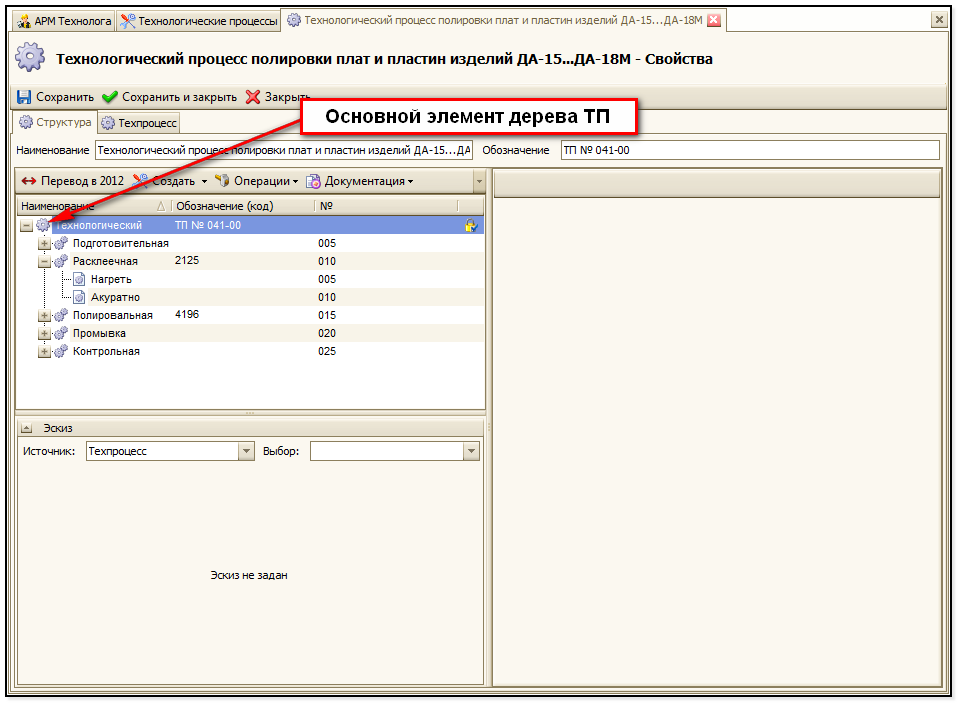
Рис. 1 Дерево ТП
В окне свойств используются две закладки: «Структура» и «Техпроцесс». Первая предназначена для работы с составом ТП. Вторая позволяет работать с параметрами ТП.
На странице «Структура» слева отображается дерево ТП, а справа - свойства выбранного в правой части элемента ТП.
Состав отображаемых в дереве состава ТП полей может настраиваться при помощи видов. Окно структуры позволяет перемещать элементы ТП, используя контекстное меню, ctrl стрелка или перемещение курсором.
Для объектов материал, оснащение, инструкции, исполнители не предусмотрено копирование/вставка.
При перемещении/копировании элементов ТП происходит сквозное автоматическое изменение нумерации операций и переходов. Состав сводной информации может настраиваться.
Справа от окна структуры расположено
окно свойств, в котором отображаются
параметры выделенного объекта. Например,
на Рис. 2 отображены параметры полировальной
операции 015. Чтобы изменить параметры
необходимо нажать кнопку
![]() вверху окна свойств.
вверху окна свойств.
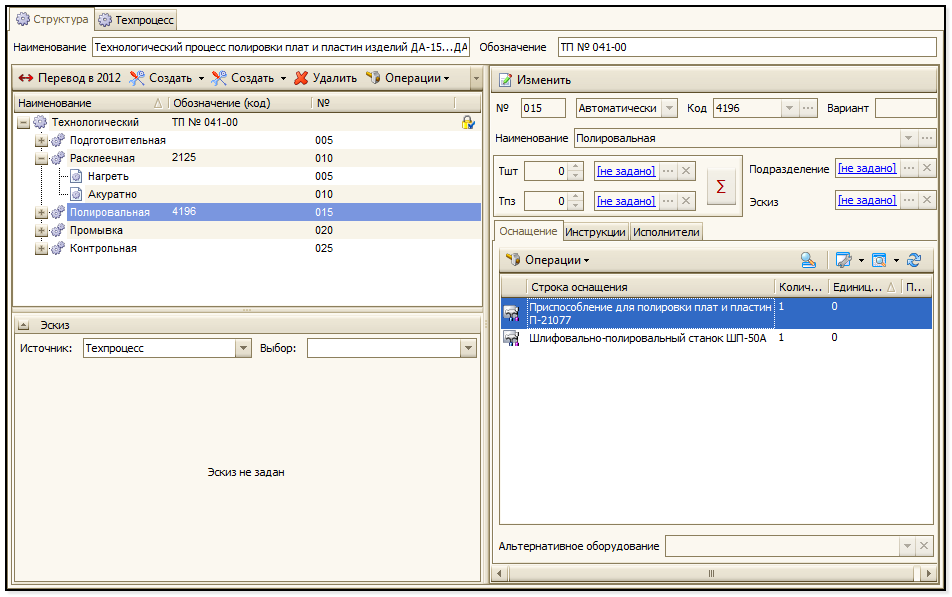
Рис. 2 Окно свойств ТП
Создание технологического процесса
Создание технологического процесса может выполняться двумя способами:
-
первый заключается в создании технологического процесса на уже существующий объект номенклатуры и состава изделия. Данный способ подходит в том случае, если есть права на редактирование объекта ДСЕ, для которого создаётся технологический процесс. Это возможно, когда технолог сам создает ДСЕ, например, технологической оснастки, или когда техпроцесс проектируют на деталь, не существующую в системе, к примеру, изготавливаемую по кооперации.
-
второй заключается в создании ТП непосредственно в справочнике «Технологические процессы» с возможностью подключения к существующей ДСЕ.
Для создания технологического процесса
для объекта номенклатуры достаточно в
справочнике «Номенклатура и изделия»
перейти на закладку «Техпроцессы» окна
свойств ДСЕ, взять ДСЕ в редактирование,
нажав кнопку
![]() (взять на редактирование), нажать кнопку
(взять на редактирование), нажать кнопку
![]() затем
затем
![]() как показано на рис. 3.
как показано на рис. 3.
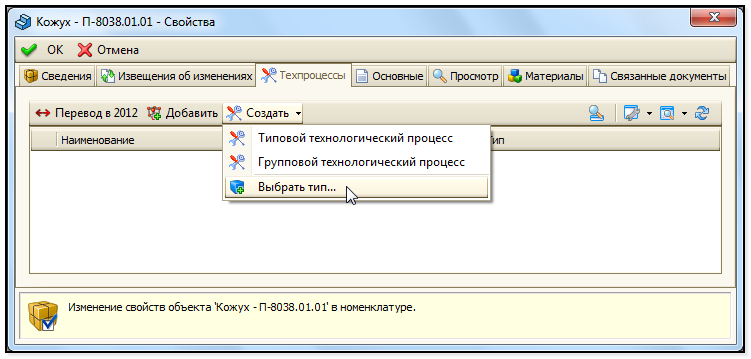
Рис. 3 Окно свойств ДСЕ
Далее в открывшемся окне выбора типа создаваемого объекта необходимо выбрать «Технологический процесс» (Рис. 4).
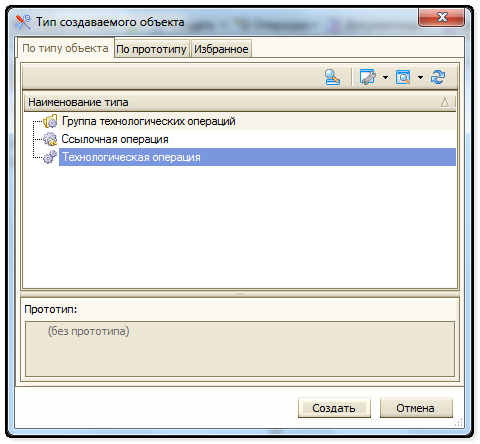
Рис. 4 Окно выбора типа создаваемого ТП
Для создания ТП из справочника Технологические процессы необходимо раскрыть справочник Технологические процессы из списка технологических справочников (Рис. 5) или раскрыв закладку «Технологические процессы» в основном окне АРМ Технолога (Рис. 6).
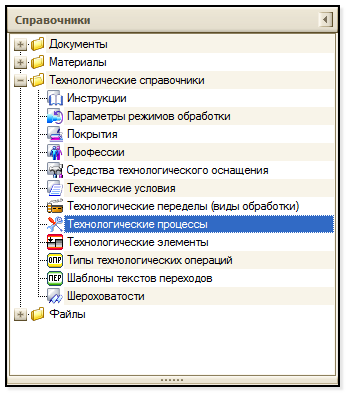
Рис. 5 Список справочников
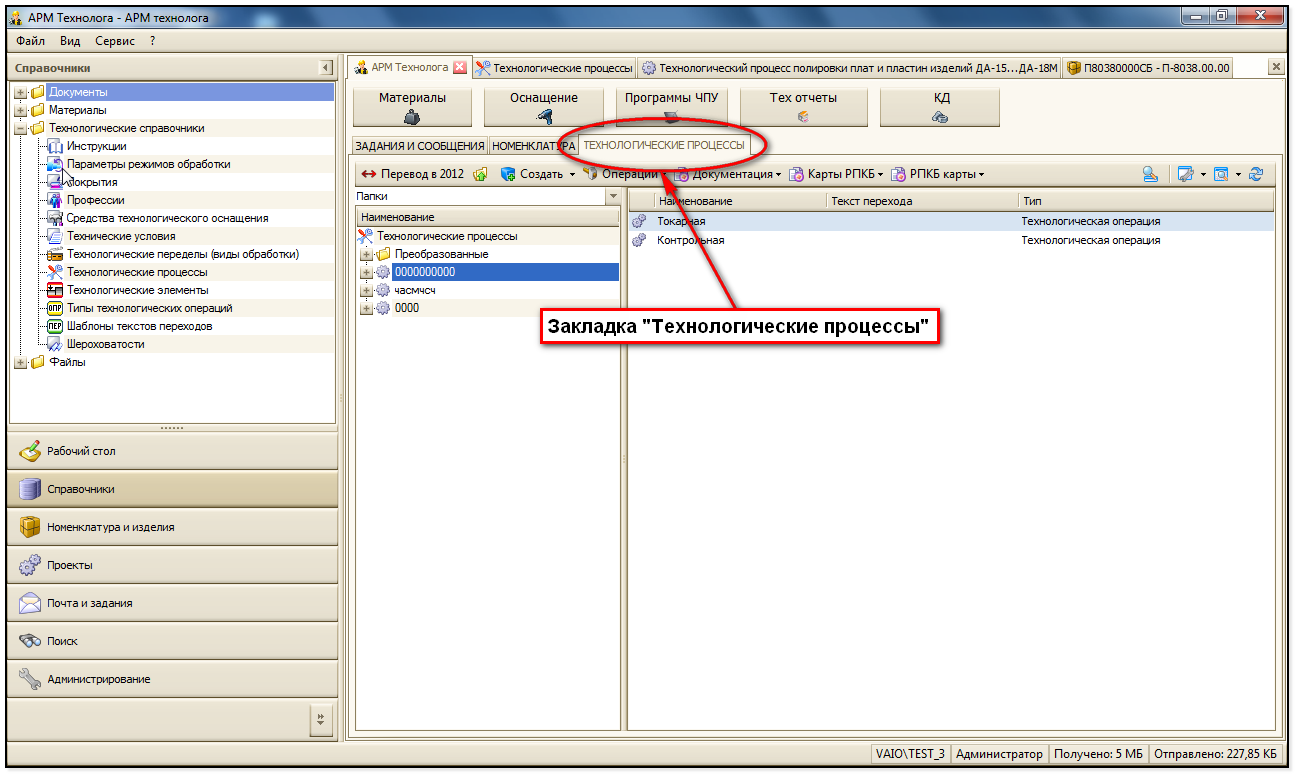
Рис. 6 Окно АРМ Технолога
Для создания ТП необходимо нажать кнопку
![]() .
В открывшемся окне (Рис. 7) выбрать тип
создаваемого ТП и нажать кнопку
.
В открывшемся окне (Рис. 7) выбрать тип
создаваемого ТП и нажать кнопку
![]() .
.
Откроется окно свойств техпроцесса. Наполнение ТП описано далее.
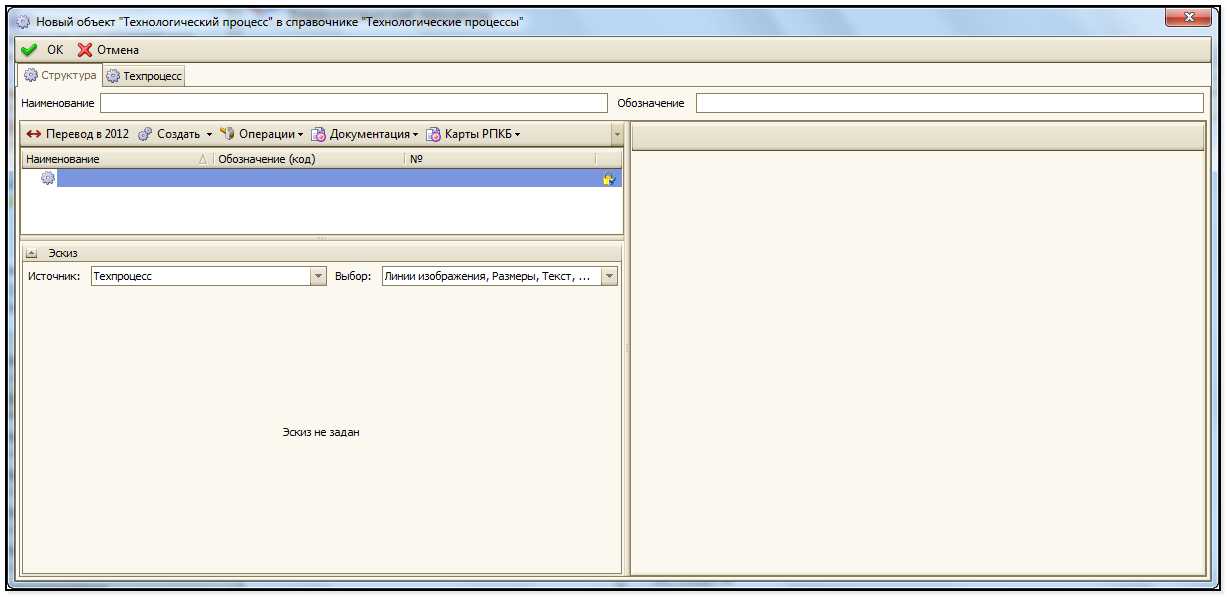
Рис. 7 Окно нового объекта ТП в справочнике «Технологические процессы»
Наполнение ТП
В открывшемся окне нового ТП (Рис. 7) необходимо ОБЯЗАТЕЛЬНО заполнить поля Наименование и Обозначение.
Технологическая операция
Для создания операции необходимо:
-
В окне нового ТП перейти на закладку «Структура».
-
Нажать кнопку
 .
В правой части окна ТП появится окно
свойств операции (Рис. 8).
.
В правой части окна ТП появится окно
свойств операции (Рис. 8).
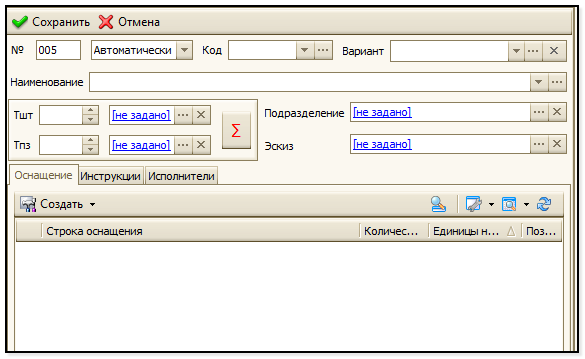
Рис. 8 Окно свойств операции
-
Заполняем необходимые поля в диалоге операции.
При заполнении наименования операции работает автоподбор значений из справочника «Типы технологических операций», как показано на Рис. 9.

Рис. 9 Автоподбор в строке Наименование
При выборе наименования из списка
автоматически заполняется поле «Код».
В группе параметров «Время на операцию»
можно проставить значения вручную, а
можно суммировать с соответствующих
параметров переходов, нажав кнопку
![]() .
Суммирование происходит с учетом
размерности в операции и переходе,
однако при изменении размерности в
операции необходимо повторно нажать
кнопку «Сумма» для пересчета значения.
.
Суммирование происходит с учетом
размерности в операции и переходе,
однако при изменении размерности в
операции необходимо повторно нажать
кнопку «Сумма» для пересчета значения.
В качестве подразделения может
подключаться либо цех, либо участок,
либо рабочее место. Для подключения
достаточно нажать
![]() в поле Подразделение и выбрать из
справочника необходимое подразделение.
в поле Подразделение и выбрать из
справочника необходимое подразделение.
Если существует файл операционного эскиза, то он подключается в поле «Эскиз» аналогично производственному подразделению. Файл эскиза используется при формировании операционных карт содержащих эскиз, поэтому он должен быть соответствующего формата.

Рис. 10 Заполненное окно свойств технологической операции
На закладке «Оснащение» добавляется оборудование, приспособления, режущий инструмент, средства измерения и т.п. В диалоге Оснащение операции также работает автоподбор значений из справочника Средства технологического оснащения (Рис. 11).

Рис. 11 Автоподбор в окне Оснащение операции
На закладке «Инструкции» подключаются инструкции из справочника «Инструкции» (Рис. 12).

Рис. 12 Окно справочника инструкции
Закладка «Исполнители» позволяет подключать исполнителей данной операции из справочника «Исполнители» (Рис. 13).

Рис. 13 Окно Исполнители операции
В
данном окне заполняются параметры
исполнителя операции. При выборе
профессии рабочего необходимо нажать
на кнопку
![]() и в открывшемся окне справочника
профессии (Рис. 14) выбрать нужную
профессию.
и в открывшемся окне справочника
профессии (Рис. 14) выбрать нужную
профессию.
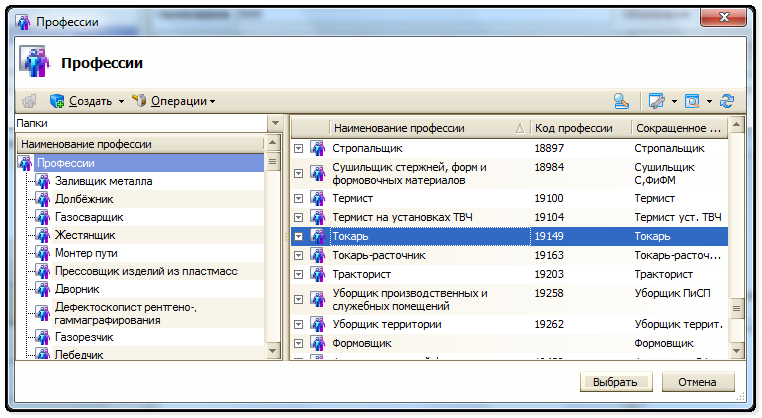
Рис. 14 Окно справочника профессии
Ссылочная операция
Ссылочная операция создаётся и заполняется как же как и технологическая операция (смотри выше).
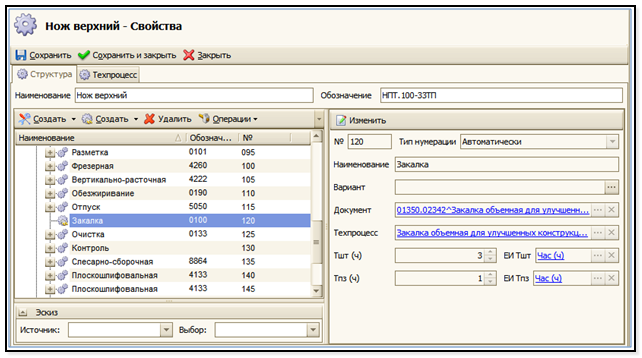
Рис. 15 Параметры ссылочной операции в окне свойств техпроцесса
Нумерация операций и переходов
Нумерация операций и переходов может устанавливаться в двух режимах: ручная и автоматическая. Правила автоматической нумерации объектов техпроцесса устанавливаются политикой, настраиваемой Администратором. Например, для объектов, находящихся на стадии корректировки (внесение изменений в действующий техпроцесс), автонумерация может не работать (при соответствующей настройке). Также устанавливается шаг нумерации, количество символов, номер первой операции и т.п.
Ручной режим нумерации позволяет установить произвольный формат номера, включая индекс номера. Например, если при внесении изменений нужно внести операцию между номером 020 и 021, то созданную операцию можно нумеровать 020а. Если необходимо исключить нумерацию то выбирается параметр «Без номера». При этом остальные переходы нумеруются в соответствии с установленными правилами.
Копирование и вставка операций и переходов
Немаловажной функцией, при создании ТП, является копирование. Благодаря копированию, во время создания нового ТП не обязательно создавать его с «нуля». Можно копировать и вставлять как техпроцессы целиком, так и его составляющие (операции и переходы). Делается это следующим образом:
-
В дереве техпроцесса находим объект необходимый для копирования (например операция).
-
Нажимаем правой клавишей мыши и в появившемся контекстном меню выбираем «Копировать» (как показано на Рис.16)

Рис. 16 Копирование операции в дереве техпроцесса
-
Выбрать техпроцесс, куда необходимо вставить скопированную операцию, и кликнуть по нему правой клавишей мыши. В открывшемся контекстном меню выбрать «Вставить».
Примечание: при вставке объекта в ТП он появляется внизу дерева техпроцесса. Для перемещения объекта в нужное место воспользуйтесь комбинацией клавиш Ctrl+, Ctrl+ или соответствующими командами в контекстном меню.
Проектирование технологического процесса
механической обработки в системе T-Flex Технология 2012
